CPUのクロップアップ
〜第一部 Pentium200MHz 編〜★1998.2.15 現在★
●警告●
| このページに書いてある記事はオーバードライブプロセッサ(ODP)を使う以外のことはすべてメーカー保証対象外です。よって、これらの作業をを行った場合の結果について、私や各メーカーは何の保証もいたしません。 また、なんらかの原因でパソコン本体・周辺機器等やデータなどを壊してしまっても、メーカー保証は受けられません。よって、これらの作業はすべて自己の責任のもとで行って下さい。 |
★まず、はじめに・・・。★
|
基本的に、Pentium75MHz以上を搭載しているマシンのほとんどはPentium200MHzクロックアップできると思います。クロックアップというものはもともとIBM PC/AT互換機での話でしたが、最近はPC-98でも同様にしてクロックアップができます。 クロックアップ可能なXaシリーズを主にあげてみると、PC-9821Xa7,Xa9,Xa10,Xa12,Xa13,Xa16,Xa20。タワー型のXt,Xvシリーズもクロックアップ可能と考えられます。他にもXc,Xbシリーズ、バリュースターなどもクロックアップできると思います。 ただ、これらとXaシリーズとはマザーボードの作りが違うのでここで書いてあることがそのまま適用できるかどうかは分かりません。また、同じXaシリーズでもXa13/W○○,Xa16/W○○といった型番に「/W」を持ったマシンやXa20は第3世代Xaシリーズと呼ばれ、第2世代Xaシリーズ(Xa7,Xa9,Xa10,Xa12,Xa13,Xa16)とはちょっと作りが違っています。第3世代Xaシリーズではジャンパーの設定の仕方がここに書いてあるものとは違ってきますのでご注意下さい。 第3世代XaシリーズはMMX Pentiumに載せ換えることが可能となっていますが、第2世代XaシリーズではMMX Pentiumを使うには少しばかり一苦労します。(MMX化の方法については第二部をご覧下さい)。 また、第2世代Xaシリーズの中でもXa7,Xa9,Xa10とXa12,Xa13,Xa16とではマザーボードの作りが若干異なっております。さらにさらに、Xa7,Xa9,Xa10の中でも初期ロットと後期ロットではマザーボードの作りが若干違っているものが存在し、初期ロットの中には100MHzを超えるPentiumを装着すると動作しなくなるものが存在するらしいのです(オーバードライブプロセッサは問題なく動作するらしい)。 こればっかりはやってみなければわからないので初期ロットのXa7,Xa9,Xa10をお持ちの方は十分ご注意下さい(ロットによってCPUへ供給される電圧にばらつきがあるためらしい)。 逆に、第2世代Xaシリーズで確実にクロックアップ可能と思われる機種はXa12,Xa13,Xa16となります。先ほども言ったように、Xa13,Xa16というマシンは第2世代Xaと第3世代Xaの両方に存在するのでこの型番のマシンをお持ちの方は自分のマシンがどっちの世代のマシンか把握しておく必要があります。区別の付け方は、仕様書などに書いてある正式な型番に「/W」があるかないかの違いです。 パソコン正面に書いてある型番は「/」以降は書いていないのでご注意下さい。Xa12は「/C」の型番と「/K」の型番のマシンが存在しますが、構造的にはどっちも同じだと思います。つまり、Xa12は一種類しか存在しないので区別に苦労することはないと思います(厳密に言うとロットによって若干違うらしい)。 |
★内部クロックと外部クロックの関係★
|
クロックアップを行う際に絶対知っておかなければならないのが内部クロック(コアクロック)と外部クロック(バスクロックまたはベースクロック)の関係。Pentiumを搭載したマシンの場合、スペック表などでよく「Pentium133MHz」とか書いてありますが、これはCPUの動作クロックであって、パソコン全体の動作クロックではありません。CPU以外の周りの回路はもっと低いクロック数で動作しています。 CPUの動作クロックを内部クロックとかコアクロックとか言います。それに対して、CPU外部の動作クロックを外部クロックとかバスクロックとかベースクロックとか言います。内部クロックが高いものほどCPUの演算処理が速いので処理速度は速くなりますが、CPU外部とのデータのやり取りは外部クロックの高い方が高速になります。 では、内部クロックと外部クロックとの間にどのような関係があるか?と言いますと、PentiumというCPUの動作クロック(内部クロック)は外部クロックを何倍かすることで決定しています。つまり例えば、Pentium120MHzといったら、外部クロック60MHzを2倍して内部クロック120MHzとしているわけです。以下にその関係を示します。 |
表1.Pentiumの内部クロックと外部クロックの関係
| 内部クロック | 外部クロック | クロック倍率 |
|---|---|---|
| 75MHz | 50MHz | 1.5倍 |
| 90MHz | 60MHz | 1.5倍 |
| 100MHz | 66MHz | 1.5倍 |
| 120MHz | 60MHz | 2倍 |
| 133MHz | 66MHz | 2倍 |
| 150MHz | 60MHz | 2.5倍 |
| 166MHz | 66MHz | 2.5倍 |
| 200MHz | 66MHz | 3倍 |
|
ここで注意していただきたいのが外部クロックが66MHzのとき。なんで66MHz×1.5で100MHzなの?99MHzじゃないの?と、疑問を感じる人もいるとは思いますが、厳密には66MHzではなくて66.6・・・MHzなのです。ですから、66.6・・・MHz×1.5=99.9・・・MHz=100MHzとなるわけです。 基本的に内部クロックの高いものの方がパソコンの性能が高いと思われがちですが、総合的に見ると外部クロックの高いものの方が処理速度が速くなります。有名な例として、Pentium133MHzマシンとPentium150MHzマシンとではWindows95のようなOS上では性能差はほとんどありません。 なぜなら、Pentium133MHzの方が外部クロック周波数が高いからです。Windows95上ではCPU外部とのデータのやり取りが頻繁に行われるため、外部クロック周波数が高い方が有利なのです。つまり、外部クロックが内部クロック周波数の差を打ち消してしまうのです。まあ、CPU演算主体の処理だったらPentium150MHzマシンの方が速いのは確かですが。 さて、ここで行うクロックアップとは、外部・内部ともにクロック周波数を最高に引き上げることです。つまり、外部クロックを66MHzにし、クロック倍率を3倍にしてPentium200MHzに載せ換えるというわけです。しかし、ただCPUを載せ換えるだけではPentium200MHzは200MHzでは動いてくれません。 「ジャンパープラグ」というもので「ジャンパースイッチ」を設定する必要があるのです。この「ジャンパースイッチ」を設定することで、外部クロックやクロック倍率を変更することができるのです。 |
★ジャンパースイッチはどこにある?★
| さて、では実際にジャンパースイッチはどこにあるかと言いますと、とりあえず写真1をご覧になって下さい。これはPC-9821Xa12/C8のルーフカバーを開けたところです。ただし、ハードディスクやサウンドボードを増設してあるので標準の状態とは多少異なる部分はありますが。 |

|
1.Cバスユニット2.ハードディスクドライブ3.電源ユニット4.フロッピーディスクドライブ |
| 写真1.PC-9821Xa12/C8の内部 |
|
| まず、大まかな場所として、外部クロック変更のジャンパースイッチはCPUの近くにあります。CPUはハードディスクドライブのちょうど真下にあります。クロック倍率変更のジャンパースイッチはCバスユニットの下にあります。ちなみに写真1でCバススロットに挿入されているボードは「サウンドブラスター16」です。 クロック倍率を変更するときはCバススロットに挿入されている拡張ボードをすべて外しておかないとどう考えても手がジャンパースイッチに届きません(笑)。 |
★ジャンパースイッチの設定★
| それでは、ジャンパースイッチの設定の仕方について説明します。PC-98の内部クロック倍率・外部クロック周波数変更のジャンパースイッチはスイッチとは言っても、ピンをプラグでショートさせるタイプなので、設定を変更する場合には「ジャンパープラグ」というものが必要になってきます(写真2参照)。これは電子パーツ類を扱っている店で数十円で買えると思います。 ただし、大きさに種類があるので購入時には気を付けて下さい。大きさの規格が決まっているとは思いますが私はその規格を知りません(笑)。ここで使うジャンパープラグの大きさは業界でも多分標準的なサイズなのでお店の人に聞けばわかると思いますが・・・。私の場合、たまたまタダで手に入ったので実際に店には行っていないので何とも言えませんが。 |
|
|

写真2.ジャンパープラグ |
●外部クロック周波数の設定●
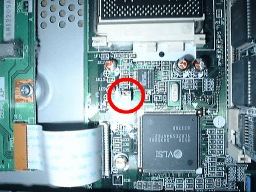
写真3.PC-9821Xa12/C8の外部クロック設定スイッチ(SW2[1-2],SW2[3-4]) *写真の左側がパソコンの前面。右側に見えるのがセカンドキャッシュメモリ。ジャンパースイッチはCPUソケットの脇にある。 |
|
先述の通り、外部クロック周波数変更のジャンパースイッチはCPUの近くにあります。作業を行うにはハードディスクを外して下さい。そうするとCPU近くの写真3の赤丸の位置に2対のジャンパーピンがあると思います。これが外部クロック変更のためのジャンパースイッチです。 変更の仕方はこのジャンパーピンをプラグでショートする(はめ込む)だけです。2対のピンを両方ともショートさせれば外部クロックを66MHzにすることができます。66MHzに限らず、Xaシリーズの外部クロックは33,50,60,66MHzにそれぞれ設定することができます(表2を参照)。外部クロックは高速な方が有利なのでここでは迷わず66MHzに設定しましょう。 ただし、もともと外部クロックが66MHzのマシン(Xa10,Xa13,Xa16等)はこの作業を行う必要性はまったくありません。 |
表2.PC-9821Xa12/C8の外部クロック周波数の設定
| 外部クロック周波数 | SW2[1-2] | SW2[3-4] |
|---|---|---|
| 33MHz | オープン | ショート |
| 50MHz | オープン | オープン |
| 60MHz | ショート | オープン |
| 66MHz | ショート | ショート |
| *PC-9821Xa7,Xa9,Xa10の初期ロットでは、SW2[1-2]がSW2、SW2[3-4]がSW3となっている。 |
〜メモリのパリティチェックについて〜
|
PC-9821Xa7,Xa9,Xa10の非Windows95モデルでは外部クロックが33MHz,60MHz,66MHzの設定ではパリティチェックを行い、50MHzのときだけパリティチェックを行わないように設計されているそうです。外部クロックが50MHzのPC-9821Xa7は標準搭載のメモリにはパリティなしのものが搭載されているので、外部クロックを変更したときにはパリティありのメモリが必要になってきます。 しかし、ロットによっては標準搭載のメモリをメモリスロットの第2バンクに差し替えると動作する場合があるようです。これは実際にやってみなければわかりませんので。 ちなみに、'95年8月〜'96年5月の間に発表されたPC-9821Xaシリーズ(PC-9821Xa12以降の第2世代Xaシリーズ)は、どの外部クロックでもパリティチェックを行わないらしいので、外部クロックを変更してもわざわざパリティありのメモリを購入する必要はないと思います。この時期のPC-98シリーズは、ほぼすべてがパリティチェックを行わないようになっていたようです。 ただし、'96年後半以降のXaシリーズ(第3世代Xaシリーズ)からはパリティありのEDO DRAMという類い希なメモリ(厳密に言うとパリティチェックではなくECC)を使っているのでご注意下さい(IBM PC/AT互換機の世界ではEDO DRAMはパリティなしが常識)。 また、PC-9821Xa12の「/C」型番のマシンは、後述するクロック倍率の設定によってはパリティチェックを要求してくるロットが存在します。外部クロック変更によるパリティチェックを行うことはないようですが、クロック倍率を3倍などに設定するとパリティチェックを行うようになってしまうようです。私のXa12ではこのようなことは起こりませんが、Xa12の標準搭載のメモリはパリティなしなのでパリティチェックを要求してくるXa12はメモリもパリティありのものに買い換える必要がありますのでご注意下さい。 |
〜セカンドキャッシュメモリについて〜
| メインメモリのパリティチェックを行う機種はセカンドキャッシュメモリもパリティありのものが必要です。つまり、外部クロックを66MHzにクロックアップしたPC-9821Xa7にセカンドキャッシュメモリを増設する場合やクロック倍率変更によってパリティチェックを要求してくるPC-9821Xa12には、必ずパリティありのセカンドキャッシュメモリを使用しなければならないのです(Xa7は標準ではセカンドキャッシュメモリを搭載していない。Xa12に標準搭載のセカンドキャッシュメモリはパリティなし)。 また、PC-9821Xa10のWindows95プリインストールモデルも標準ではセカンドキャッシュメモリを搭載していませんが、この機種はパリティチェックを行わないらしいのでセカンドキャッシュメモリにパリティなしのものを使用しても問題はないと思います。 |
●内部クロック倍率の設定●
|
内部クロック倍率設定のジャンパースイッチはCバスユニットの下というかなりわかりにくい場所にあります。一応念のために言っておきますけど、Cバススロットとは汎用拡張スロットのことです。 ここで一言ご注意。この内部クロック倍率設定のジャンパースイッチはPC-9821Xa12以降の機種に存在しています。PC-9821Xa7,Xa9,Xa10には基本的にこのジャンパースイッチは存在しません。しかし、Xa7の一部のロットでこのクロック倍率設定ジャンパースイッチが存在しているとの情報を私は聞いたことがあります。 ですから、Xa9,Xa10にもそのようなロットが存在するかもしれません。まあ、こればっかりはルーフカバーを外して中を見てみなければわかりませんが。ですから、PC-9821Xa7,Xa9,Xa10をお持ちの方はこのジャンパースイッチがあるかないか確認しておく必要があります。 |
|
|

写真4.PC-9821Xa12/C8のクロック倍率設定スイッチの位置 *写真の左側がパソコンの前面。この写真ではCバススロットにはボードが挿入されていない状態。クロック倍率設定スイッチは赤丸の部分にある。 |
|
しかし、もし、このクロック倍率設定ジャンパースイッチがなかったとしてもご安心下さい。そのような機種のためにメルコよりクロック倍率を変更することのできる変換ソケット「MTC-40001」(通称「メルコ下駄」)が発売されています(ただし、MTCブランドなので通常のメルコ製品の保証制度とは異なる)。 この変換ソケットはCPUとCPUソケットとの間に挟み込む形で装着し、「メルコ下駄」の脇に付いているジャンパースイッチでクロック倍率を設定できるという優れものです。私は実物を持っていないのでここでは写真を載せることができませんが、設定方法の詳細は「メルコ下駄」の説明書に書いてあるので「メルコ下駄」を使う場合はそちらをご覧になって下さい。 ただし、「メルコ下駄」を使う場合、その厚さの分だけCPUの高さが上がってしまうので、もともと付いていたCPU放熱器が取り付けられなくなってしまいます。放熱器を付けないとCPUが熱暴走してしまいます。ですから、そのような場合には新たに放熱器を購入する必要があります。しかし、Pentium200MHzにする場合には標準付属の放熱器では冷却が間に合いませんので、どちらにせよ別途購入する必要があるのですが・・・。 とりあえずここではクロック倍率設定の話をしているので、放熱器についてはまた後で触れることにします。 |

写真5.PC-9821Xa12/C8のクロック倍率設定スイッチ(SW3[1-2],SW3[3-4]) *写真4を拡大したもの。写真の左側がパソコンの前面。ここにはジャンパーピンが3対あるが左側の2対がクロック倍率設定用のジャンパースイッチ。右側のジャンパースイッチは関係ないので間違えないように。 なお、PC-9821Xa7,Xa9,Xa10のほとんどの機種にはこのジャンパースイッチが存在しない。 |
|
|
では、本題に戻ります。写真5は写真4で示した場所をさらに近くで撮影したものです。赤丸で囲ってあるのがクロック倍率設定用のジャンパースイッチです。ここは狭くてプラグの抜き差しが結構やりにくいので、Cバスユニットを取り外せば作業しやすくなると思います。しかし、わざわざCバスユニットを取り外すのはめんどくさいし、下手をすると元に戻せなくなるので私はあまりおすすめしません。 Cバスユニットを取り外さなくても手は入るはずですから・・・。 先にも述べましたが、このクロック倍率設定スイッチでクロック倍率を1.5倍、2倍、2.5倍、3倍にそれぞれ設定することができます。外部クロックが66MHzの場合、内部クロックはこのクロック倍率に対してそれぞれ100MHz、133MHz、166MHz、200MHzとすることができます(表1を参照)。クロック倍率を3倍にするには、SW3[1-2]をオープンにし、SW3[3-4]をショートすれば良いわけです。詳細は表3を参照して下さい。 |
表3.PC-9821Xa12/C8のクロック倍率の設定
| クロック倍率 | SW3[1-2] | SW3[3-4] |
|---|---|---|
| 1.5倍 | オープン | オープン |
| 2倍 | ショート | オープン |
| 2.5倍 | ショート | ショート |
| 3倍 | オープン | ショート |
| *PC-9821Xa7,Xa9,Xa10では一部のロットのみこのスイッチが存在する。その他のロットはジャンパーピンはないが後期ロットにはSW3[1-2]のプリントパターンだけ存在する。 このプリントパターンを半田付けしてSW3[1-2]をショートさせることで最高2倍まで設定できるが、こういう場合は素直に「メルコ下駄」を使った方が良い。 |
★CPUクーラーも必要★
| ここまで来ればもうクロックアップは十分可能ですが、もう一つ知っておかなければならない、いや、用意しておなければ大変なことになってしまうものがあります。それはCPUクーラー(放熱器)です。その名の通り、CPUクーラーとはCPUを冷却するものです。CPUはかなりの熱を発生します。 ですから、冷却してやらないとCPUが熱暴走してしまいます。CPUクーラーはそれを防止するためにCPUを冷却するというとても大事な役割を果たしています。 |
|
写真6を見て下さい。これはPC-9821Xa12/C8にもともと付いていたPentium120MHzとヒートシンク(放熱器)です。Pentium搭載のマシンにはどれもこのようなヒートシンクまたはファン付きのCPUクーラーが付いていると思います(ヒートシンクはこんなに大きくないかもしれませんが)。 これぐらいの大きさのヒートシンクならPentium133MHzまでのクロック数なら大丈夫だと思いますが、これを超えるクロック数で使う場合はもっと冷却効果の高いファン付きのCPUクーラーが必要になってきます。 また、クロック倍率変換ソケット「MTC-40001」(通称「メルコ下駄」)を使う場合、この「メルコ下駄」の厚さの分だけCPUの高さが高くなってしまい、標準付属のヒートシンクが取り付けられなくなってしまうので、新たにCPUクーラーを購入しなくてはなりません。 |
|
|

写真6.Pentium120MHz(右)とヒートシンク(左) *銀色のものはヒートシンクの取り付け金具。この写真ではPentium120MHzは黒いスポンジの上に載せてある。 |
|
「メルコ下駄」を使う場合、新たに購入するCPUクーラーは、CPUに直接引っかけるタイプのものを買うか、CPUソケットに引っかけるタイプのCPUクーラーを買った場合には、それを伝熱性の両面テープでCPUに固定するなどの工夫が必要です。 さて、CPUクーラーと言ってもDOS/VパーツショップにはたくさんのCPUクーラーがあります。Pentium用のCPUクーラーと言っても多数存在します。はっきり言ってどれを買ったらいいか迷うと思います。 「モーターが回るだけなんだから安いのでいいや」という考えで買ってしまうと後々後悔することになるかもしれません。CPUクーラーでも物によってずいぶん冷却効果の差があるのです。また、ファンが回っているときの音の大きさも選ぶポイントとなります。 冷却効果のもっとも高いCPUクーラーはペルチェ素子を使用したものです。ペルチェ素子とは簡単に説明すると電流を流すと片面の熱が反対の面に移動するという不思議な素子です(ペルチェ素子の詳しい仕組みは知りませんが)。 このペルチェ素子クーラーとは、冷える方をCPUに密着させて冷やすという仕組みになっているわけです。しかし、その分反対側に発生する熱量はかなりのものです。第2世代Xaの場合、CPUの真上にはハードディスクがあるのでCPUは良くとも今度はハードディスクが危ないです(笑)。 また、このペルチェ素子を表裏逆に付けてしまうと・・・言わなくともお分かりでしょう・・・とんでもないことになります(笑)。それにペルチェ素子クーラーはだいたい5,000円ぐらいするのでコストパフォーマンスの面でもあまりおすすめできるものではありません。 |

写真7.サンヨークーラー *CPUクーラーのベストセラー。メーカーは「山洋電気」であり、「三洋電機」ではないので勘違いしないように。 |
|
|
では、冷却効果が高くて値段もそこそこのCPUクーラーはないのか?と言いますと、実はあるんですよね〜、すばらしい(?)CPUクーラーが!どんな分野にも必ずベストセラーというものが存在するんですよね。そう、このCPUクーラーという地味な分野でもベストセラーとなったCPUクーラーがあるのです。 その名も通称「サンヨークーラー」。写真7を見て下さい。これが「サンヨークーラー」と呼ばれるCPUクーラーです。このCPUクーラーは音が静かな上に冷却効果の高いことに定評があり、CPUクーラーという分野においてベストセラーとなりました。NECのパソコンやインテルのオーバードライブプロセッサにもこの山洋製クーラーが使われているので信頼性の面でも安心して買えます。 値段は3,000円くらい。多くのDOS/Vパーツショップで買えると思います。なにぶん、このCPUクーラーは下手なペルチェ素子クーラーよりもよく冷えるという噂があるので、私は自信を持ってこのCPUクーラーをおすすめします。 |
|
ただ、このCPUクーラーはCPUソケットに引っかけるタイプなので「メルコ下駄」を使った場合には取り付けることができません。しかし、「メルコ下駄」には熱伝導テープが付属してくるのでそれを使えば取り付けることができます。また、メルコ(MTCブランド)から発売されているサンヨークーラー「MTCL-SA」というものも存在します。
この「MTCL-SA」には「メルコ下駄」用の取り付け金具も付属しているので、CPUをテープで汚したくない人はこちらを購入するといいでしょう。とにかく、CPUクーラーと言ったらやはり「サンヨークーラー」しか考えられないので、このCPUクーラーの購入を私はおすすめします。
ちなみに、写真7の「サンヨークーラー」はPentium&MMX Pentium用ですが、この他にもPentium Pro用やPentium II用まで存在しています。 |
★CPUの載せ換えについて★
|
もうクロックアップについてはお分かりいただけたかと思いますが、標準で搭載されているCPUのクロック周波数を大きく超えるクロックアップの場合、当然ですがCPUの交換が必要です。一応CPUには多少のマージンを持たせてあるのでワンランク上のクロック数には耐えられると思います。ですが、Pentium75MHzを166MHzや200MHzで動かすというのは当然無理な話です。 Pentium120MHzの場合は133MHz動作が可能だと思います。しかし、中にはその動作周波数を超えては動作しないものも存在します。逆にPentium75MHzでも120MHz(100MHz?)で動いたという話を聞いたことがあります。 オーバークロックで動作すればそれはそれで儲けものですが、やはり動作クロック数に見合うCPUを用意する方が安全だと思います。特に、200MHzにする場合は素直にPentium200MHzを買ってしまった方が賢明です。なぜなら、Pentium166MHzでも200MHz動作可能なものは数少ないからです。 |
|
|

写真8.Pentium200MHzを装着したPC-9821Xa12/C8 *写真の左側がパソコンの前面。Pentium75MHz〜166MHzの一部とPentium166MHz,200MHzとでは外見は違うが、構造は基本的に同じである。 |
| 余談ではありますが、Pentium75MHz〜200MHz搭載マシンのCPUソケットは「Socket5」か「Socket7」であり、規格の上ではPentium75MHz〜133MHzまでは「Socket5」、Pentium75MHz〜200MHzまでは「Socket7」となっていますが、実際には「Socket5」でもPentium75MHz〜200MHzのCPUを使うことが出来ます。 |
★最後に、MMX Pentium載せ換えの可否について★
|
基本的に、第2世代Xaシリーズ(PC-9821Xa7,Xa9,Xa10,Xa12,Xa13,Xa16)ではそのままではMMX Pentiumを使うことができません。MMX Pentiumは普通のPentiumよりもCPUコアの動作電圧が低いので、そのまま装着して使用するとCPUが壊れる可能性があります(Pentiumは3.3V、MMX Pentiumは2.8V)。これらのマシンではCPUソケットに「Socket5」が採用されており、「Socket5」ではCPUのコア電圧は3.3V(又は3.52V)一定です。 例のごとく、メルコ(ただし、MTCブランド)より「Socket5」のマシンでもMMX Pentiumを使用できるようにするための電圧変換機能を持った変換ソケット「MTSA-MX」が発売されていますが、マザーボードのコンデンサとぶつかってしまうので物理的に装着不可能です。一応、ノーブランドの製品でPC-98に物理的に装着可能な「MTSA-MX」と似たような変換ソケットも秋葉原には売っていますが(製品名は不明、MADE IN TAIWANの怪しい製品)、そのような変換ソケットを使ってもこれらのPC-98ではMMX Pentiumを使用することができません。どうやらMMX Pentiumに載せ換えたとき、PCI BIOSとE-IDEとの間に問題が発生するらしいのです。 しかし、まったく方法がないわけではありません。実を言うとこれらのマシンではE-IDE機器(内蔵ハードディスクやCD-ROMドライブ)をすべて切り離せば、MMX Pentiumが使用可能となるのです(もちろん、電圧変換ソケットは使う)。要するにハードディスクもCD-ROMドライブもすべてオールSCSI化してしまえばいいのです。ただし、E-IDE機器は完全に切り離さなければなりません。「システムセットアップメニュー」で内蔵ハードディスクを切り離し、さらにマザーボードに接続されているE-IDE機器のケーブルもすべて外さなければなりません。 よって私のようにE-IDE機器を存分に使っている人にとってはオールSCSI化はあまりにもお金がかかりすぎるので、コストパフォーマンスがいいとは決して言えません。そこまでしてMMX化する価値はあんまりないと思います。 しかし、わざわざオールSCSI化しなくともE-IDE機器をそのまま使用できる方法があります。アイ・オー・データから発売されている「IDE-98」や「UIDE-98」を使うのです。「IDE-98」はCバス用、「UIDE-98」はPCIバス用のE-IDEインターフェースボードです。第2世代XaシリーズでMMX Pentiumが使用できないのはPCI BIOSと内蔵E-IDEインターフェースとの間に問題が生じるため、内蔵のE-IDEインターフェースを切り離し、この「IDE-98」や「UIDE-98」を使用すればMMX Pentiumが使用可能となるわけです。もちろん、アイ・オー・データでは自社のハードディスク以外での「IDE-98」や「UIDE-98」の動作保証はしておりません。 また、「IDE-98」ではCD-ROMドライブは動作しないとなっています。が、実際にはWindows95上では使用できるらしいのです(もちろん絶対とは言えません)。しかし、MS-DOS上ではCD-ROMドライブが認識されず使えないらしいので注意して下さい。「UIDE-98」の方はUltraATA/33にも対応しており、CD-ROMドライブやATAPI仕様のPDドライブも動作可能ですので、PCIスロットが余っている人は「UIDE-98」の方を購入した方が絶対にいいと思います。 それと念のために言っておきますけど、「IDE-98」や「UIDE-98」は第2世代XaシリーズでMMX Pentiumを使用可能とするために作られたものではありません。E-IDEハードディスクの使えない旧マシンでE-IDEハードディスクを利用可能とすることやPC-98の転送速度の遅いE-IDEインターフェースを改善するために開発されたものです。よって、そこの所を念頭に置いておいて下さいね。まあとにかく、第2世代XaシリーズでのMMX化については第二部をご覧下さい。 |
|
第3世代Xaシリーズ(PC-9821Xa13/W,Xa16/W,Xa20/W)ではMMX Pentiumを使うことができます。これらのマシンは「Socket7」なのでそのままMMX Pentiumを装着できますが、そのままでは使えません。なぜなら、先述の通り、普通のPentiumとは動作電圧が違うからです。 MMX Pentiumを使うにはCPUコアの動作電圧を2.8Vにしてやればいいわけですから先ほどのMADE IN TAIWANの電圧変換ソケットを使うのも一つの手ですが、第3世代Xaシリーズには「VRMソケット」が存在するはずです。CPUコアに供給される電圧は「VRMユニット」によって設定できるのです。 「Socket7」はデュアルボルテージ、つまり数種類の異なる電圧を使用可能なので、2.8Vの電圧をCPUに供給するにはその電圧に対応した「VRMユニット」を使えばいいわけです。つまり、2.8V対応の「VRMユニット」をマザーボード上の「VRMソケット」に装着すればいいのです。 またまた、メルコよりPC-98で使用できる2.8V対応のVRMユニット「MVR-MX」が発売されています(ただし、当然メーカー保証対象外)。これを「VRMソケット」に装着するだけでMMX Pentiumが使用可能となるのです。ただし、このメルコのVRMユニット「MVR-MX」に後継製品「MVR-MX2」が登場しており、今はこちらの方に代わられています。 この「MVR-MX2」はAMD-K6などにも対応しており、ユニット上のジャンパースイッチで供給電圧を2.8V、2.9V、3.2Vと変更ができる優れものなのですが、PC-98でこのVRMユニットを使うと正常には動作してくれません(煙が出る!)。ですから、「VRMソケット」のあるマシンでMMX Pentiumに載せ換える予定のある人は、「MVR-MX」を見かけたら即、購入しておいた方がいいでしょう。ただし、「MVR-MX2」も半田ごてを使って改造すればPC-98でも使えるようになりますが・・・。 |
|
結局、PC-98で簡単にMMX化が可能な機種は、「Socket7」で「VRMソケット」があるマシンということになります。この2つの条件を満たしているマシンはPCI BIOSとE-IDEとの間に生ずる問題も解決されていると考えられるのでMMX Pentiumが使用可能と考えて良いでしょう。逆にこれを満たしていないマシンは、MMX Pentiumはそのままではまず使えないと思って下さい。ただし、MMX ODP対応機種に関してはこの限りではありません。 しかし、とある雑誌に書いてあったのですが、PC-9821V13/M7は「Socket5」のマシンでありながらMMX ODPが何の問題もなく動作し、電圧変換ソケットを使ってもMMX Pentiumが何の問題もなく動作したらしいのです。どうやらやはり、MMX Pentium使用の可否はこのBIOSの不都合が解消されているかどうかによって決まってくるようです。IBM PC/AT互換機(DOS/V機)ではBIOSのアップデートというものができます。 一方、NECはBIOSのアップデート用プログラムを基本的には用意していないので、PC-98の世界では原則的にBIOSのアップデートは不可能です。しかし、MMX ODP対応機種に関してはBIOSアップデートプログラムが用意されているのでBIOSのアップデートが可能です。このアップデートプログラムはインテルのPC-98対応MMX ODPのパッケージにいっしょに入っています。 ちなみに、MMX Pentiumの外部・内部クロックの関係はPentiumと変わりありません。ただ、MMX Pentium233MHzは外部クロック66MHzを3.5倍して動かしています。ではクロック倍率のジャンパーの設定はどうやるかと言いますと、1.5倍設定にすればMMX Pentium233MHzは自動的に外部クロックの3.5倍で動くようになっています。 それと最後に、今度アイ・オー・データ機器とメルコから第2世代Xaシリーズにも対応したMMXテクノロジ搭載のCPUアクセラレータ各種が発売されるので、これらの機種をお持ちの方でもそれほど悲観することはないと思います。CPUアクセラレータを使えば誰にでも簡単にMMX化が可能となるでしょう。 |

